Linux wget命令详解,带你认识这些参数,附VPS下载文件示例
简介
wget是linux上一个常用的下载命令,主要是在linux上下载文件使用,比如我们平时去下载一些软件,或者我们搬
迁网站的时候用新服务器使用wget下载打包好备份的旧服务器等,还可以去批量下载一些网站的数据,用处是很多的。
wget支持ftp和http下载方式,并且wget还有断点续传功能。下面我们就一起看下 linux wget命令的使用方法。
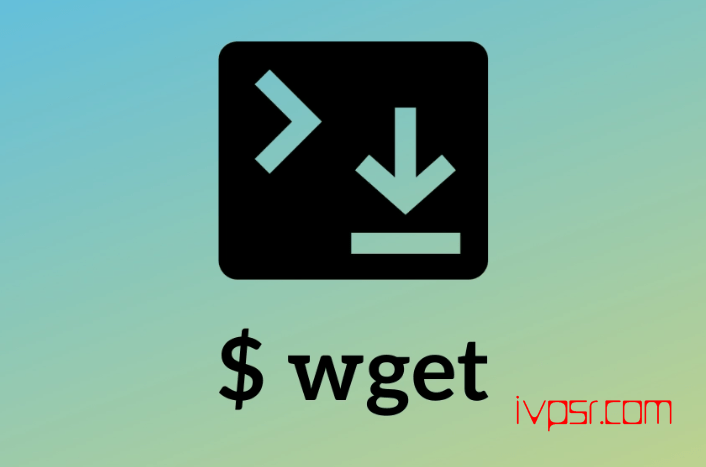
教程
Linux wget 命令使用方法
先来介绍下wget命令的使用方法,基本上我们只用wget的基础功能也就够了。
安装wget,一般是系统自带,有些系统可能没有 wget,直接使用的话会报错提示command not found
#Ubuntu / Debian:
apt-get install wget
#CentOS / Fedora:
yum install wget命令格式:
wget [参数列表] [目标软件、网页的网址]
用法:
wget [选项]... [URL]...
例如我这里下载一个windows版本的v2ray
wget https://github.com/2dust/v2rayN/releases/download/6.18/v2rayN-With-Core.zip
二、Linux wget 命令参数详解
wget 命令所有参数,可以直接输入下面命令查看:
wget -h
下面详细的介绍一些命令参数,为了让大家更好的认识wget,但我们常用wget下载文件基本上用的多的是不加任
何参数,了解认识就好,不用死记硬背,需要用到了再来查询就好
基本信息:
-V, --version 显示 Wget 的版本信息并退出。 -h, --help 打印此帮助。 -b, --background 启动后转入后台。 -e, --execute=COMMAND 运行一个“.wgetrc”风格的命令。
日志和输出文件:
-o, --output-file=FILE 将日志信息写入 FILE。
-a, --append-output=FILE 将信息添加至 FILE。
-d, --debug 打印大量调试信息。
-q, --quiet 安静模式 (无信息输出)。
-v, --verbose 详尽的输出 (此为默认值)。
-nv, --no-verbose 关闭详尽输出,但不进入安静模式。
-i, --input-file=FILE 下载本地或外部 FILE 中的 URLs。
-F, --force-html 把输入文件当成 HTML 文件。
-B, --base=URL 解析与 URL 相关的
HTML 输入文件 (由 -i -F 选项指定)。
--config=FILE Specify config file to use.
下载:
-t, --tries=NUMBER 设置重试次数为 NUMBER (0 代表无限制)。
--retry-connrefused 即使拒绝连接也是重试。
-O, --output-document=FILE 将文档写入 FILE。
-nc, --no-clobber skip downloads that would download to
existing files (overwriting them).
-c, --continue 断点续传下载文件。
--progress=TYPE 选择进度条类型。
-N, --timestamping 只获取比本地文件新的文件。
--no-use-server-timestamps 不用服务器上的时间戳来设置本地文件。
-S, --server-response 打印服务器响应。
--spider 不下载任何文件。
-T, --timeout=SECONDS 将所有超时设为 SECONDS 秒。
--dns-timeout=SECS 设置 DNS 查寻超时为 SECS 秒。
--connect-timeout=SECS 设置连接超时为 SECS 秒。
--read-timeout=SECS 设置读取超时为 SECS 秒。
-w, --wait=SECONDS 等待间隔为 SECONDS 秒。
--waitretry=SECONDS 在获取文件的重试期间等待 1..SECONDS 秒。
--random-wait 获取多个文件时,每次随机等待间隔
0.5*WAIT...1.5*WAIT 秒。
-Q, --quota=NUMBER 设置获取配额为 NUMBER 字节。
--bind-address=ADDRESS 绑定至本地主机上的 ADDRESS (主机名或是 IP)。
--limit-rate=RATE 限制下载速率为 RATE。
--no-dns-cache 关闭 DNS 查寻缓存。
--restrict-file-names=OS 限定文件名中的字符为 OS 允许的字符。
--ignore-case 匹配文件/目录时忽略大小写。
-4, --inet4-only 仅连接至 IPv4 地址。
-6, --inet6-only 仅连接至 IPv6 地址。
--prefer-family=FAMILY 首先连接至指定协议的地址
FAMILY 为 IPv6,IPv4 或是 none。
--user=USER 将 ftp 和 http 的用户名均设置为 USER。
--password=PASS 将 ftp 和 http 的密码均设置为 PASS。
--ask-password 提示输入密码。
--no-iri 关闭 IRI 支持。
--local-encoding=ENC IRI (国际化资源标识符) 使用 ENC 作为本地编码。
--remote-encoding=ENC 使用 ENC 作为默认远程编码。
--unlink remove file before clobber.
目录:
-nd, --no-directories 不创建目录。
-x, --force-directories 强制创建目录。
-nH, --no-host-directories 不要创建主目录。
--protocol-directories 在目录中使用协议名称。
-P, --directory-prefix=PREFIX 以 PREFIX/... 保存文件
--cut-dirs=NUMBER 忽略远程目录中 NUMBER 个目录层。
HTTP 选项:
--http-user=USER 设置 http 用户名为 USER。
--http-password=PASS 设置 http 密码为 PASS。
--no-cache 不在服务器上缓存数据。
--default-page=NAME 改变默认页
(默认页通常是“index.html”)。
-E, --adjust-extension 以合适的扩展名保存 HTML/CSS 文档。
--ignore-length 忽略头部的‘Content-Length’区域。
--header=STRING 在头部插入 STRING。
--max-redirect 每页所允许的最大重定向。
--referer=URL 在 HTTP 请求头包含‘Referer: URL’。
--save-headers 将 HTTP 头保存至文件。
-U, --user-agent=AGENT 标识为 AGENT 而不是 Wget/VERSION。
--no-http-keep-alive 禁用 HTTP keep-alive (永久连接)。
--no-cookies 不使用 cookies。
--load-cookies=FILE 会话开始前从 FILE 中载入 cookies。
--save-cookies=FILE 会话结束后保存 cookies 至 FILE。
--keep-session-cookies 载入并保存会话 (非永久) cookies。
--post-data=STRING 使用 POST 方式;把 STRING 作为数据发送。
--post-file=FILE 使用 POST 方式;发送 FILE 内容。
--content-disposition 当选中本地文件名时
允许 Content-Disposition 头部 (尚在实验)。
--auth-no-challenge 发送不含服务器询问的首次等待
的基本 HTTP 验证信息。
HTTPS(SSL / TLS)选项:
--secure-protocol=PR 选择安全协议,可以是 auto、SSLv2、
SSLv3 或是 TLSv1 中的一个。
--no-check-certificate 不要验证服务器的证书。
--certificate=FILE 客户端证书文件。
--certificate-type=TYPE 客户端证书类型,PEM 或 DER。
--private-key=FILE 私钥文件。
--private-key-type=TYPE 私钥文件类型,PEM 或 DER。
--ca-certificate=FILE 带有一组 CA 认证的文件。
--ca-directory=DIR 保存 CA 认证的哈希列表的目录。
--random-file=FILE 带有生成 SSL PRNG 的随机数据的文件。
--egd-file=FILE 用于命名带有随机数据的 EGD 套接字的文件。
FTP 选项:
--ftp-user=USER 设置 ftp 用户名为 USER。
--ftp-password=PASS 设置 ftp 密码为 PASS。
--no-remove-listing 不要删除‘.listing’文件。
--no-glob 不在 FTP 文件名中使用通配符展开。
--no-passive-ftp 禁用“passive”传输模式。
--retr-symlinks 递归目录时,获取链接的文件 (而非目录)。
递归下载:
-r, --recursive 指定递归下载。
-l, --level=NUMBER 最大递归深度 (inf 或 0 代表无限制,即全部下载)。
--delete-after 下载完成后删除本地文件。
-k, --convert-links 让下载得到的 HTML 或 CSS 中的链接指向本地文件。
-K, --backup-converted 在转换文件 X 前先将它备份为 X.orig。
-m, --mirror -N -r -l inf --no-remove-listing 的缩写形式。
-p, --page-requisites 下载所有用于显示 HTML 页面的图片之类的元素。
--strict-comments 用严格方式 (SGML) 处理 HTML 注释。
递归接受 / 拒绝:
-A, --accept=LIST 逗号分隔的可接受的扩展名列表。
-R, --reject=LIST 逗号分隔的要拒绝的扩展名列表。
-D, --domains=LIST 逗号分隔的可接受的域列表。
--exclude-domains=LIST 逗号分隔的要拒绝的域列表。
--follow-ftp 跟踪 HTML 文档中的 FTP 链接。
--follow-tags=LIST 逗号分隔的跟踪的 HTML 标识列表。
--ignore-tags=LIST 逗号分隔的忽略的 HTML 标识列表。
-H, --span-hosts 递归时转向外部主机。
-L, --relative 只跟踪有关系的链接。
-I, --include-directories=LIST 允许目录的列表。
--trust-server-names use the name specified by the redirection
url last component.
-X, --exclude-directories=LIST 排除目录的列表。
-np, --no-parent 不追溯至父目录。
三、Linux wget 命令使用示例
下面列出一些Linux wget 命令的使用示例
使用 wget 下载单个文件
wget https://github.com/2dust/v2rayN/releases/download/6.18/v2rayN-With-Core.zip
下载并以不同的文件名保存
wget -O v2ray.zip https://github.com/2dust/v2rayN/releases/download/6.18/v2rayN-With-Core.zip
wget 限速下载,更改limit-rate=后面的值
wget --limit-rate=500k https://github.com/2dust/v2rayN/releases/download/6.18/v2rayN-With-Core.zip
使用 wget 后台下载
wget -b https://github.com/2dust/v2rayN/releases/download/6.18/v2rayN-With-Core.zip
使用 wget 断点续传
wget -c https://github.com/2dust/v2rayN/releases/download/6.18/v2rayN-With-Core.zip
伪装浏览器下载
wget --user-agent="Mozilla/5.0 (Windows; U; Windows NT 6.1; en-US) AppleWebKit/534.16 (KHTML, like Gecko) Chrome/10.0.648.204 Safari/534.16" https://github.com/2dust/v2rayN/releases/download/6.18/v2rayN-With-Core.zip
测试下载链接
wget --spider https://github.com/2dust/v2rayN/releases/download/6.18/v2rayN-With-Core.zip
增加重试次数
wget --tries=40 https://github.com/2dust/v2rayN/releases/download/6.18/v2rayN-With-Core.zip
下载多个文件
wget -i filelist.txt 其中 filelist 里面都是 url, 通常以行分割
使用 wget 复制具有适当布局的网站以供离线使用
wget --mirror -p --convert-links -P ./LOCAL https://www.baidu.com/ --miror 开启镜像下载。 -p 下载所有为了html页面显示正常的文件。 --convert-links 下载后,转换成本地的链接。 -P ./LOCAL 保存所有文件和目录到本地指定目录
过滤指定格式下载
wget --reject=gif 链接
把下载信息存入日志文件
wget -o download.log https://github.com/2dust/v2rayN/releases/download/6.18/v2rayN-With-Core.zip
下载指定格式文件
wget -r -A.pdf 链接
FTP 下载
wget --ftp-user=USERNAME --ftp-password=PASSWORD 链接
上述这些就是一部分是由wget的方法了,不过我相信大部分小伙伴用不到那么多,最多也就使用wget下载简单的文件而已,高级用法涉及的不多
版权声明:
作者:ivpsr.com
链接:https://ivpsr.com/3740.html
文章版权归作者所有,未经允许请勿转载。
THE END











